如何解决复制到word文档中的表格大于默认宽度
有的时候,我们复制一个表格到word文档中,却发现它的宽度出现了问题,那就是超越了页面默认的宽度,怎么也调整不正确。那么,是不是真的不能调整成功呢?其实还是可以解决这个问题的,就是利用web版式试图功能来调整超过页面宽度的表格,本教程适用于后勤、销售、财务等办公人士,当然,想学习的话,人人都是适合的。下面就是小编为大家带来的具体步骤。
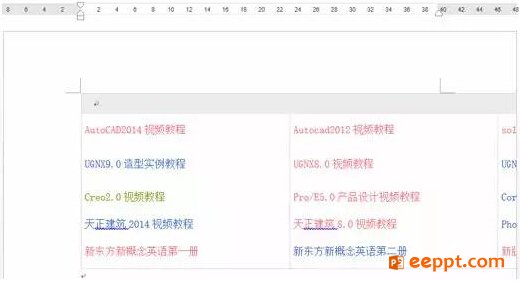
步骤
打开表格页面文档,点击Word状态栏的右下方的“Web版式视图”按钮。如下图 1 处所示:
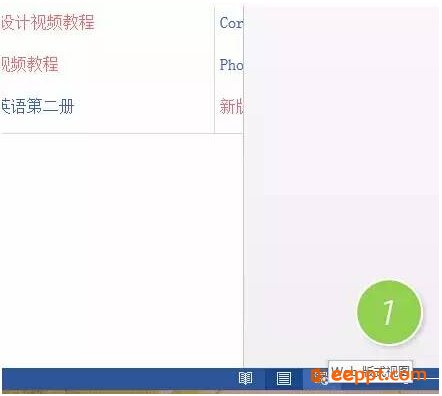
切换完毕后,表格就会完全显示,如下图:
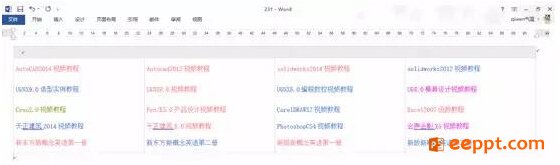
然后拖拽表格的右下角拖拽柄,调节表格的大小,使之可以放在一页页面宽度。如下图 2 处所示:
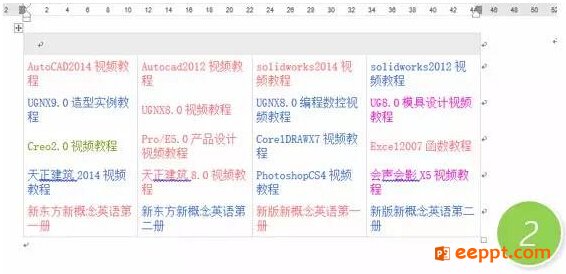
调整完毕后,在Word状态栏右下角的“页面视图”在单击一次,回到正常的A4纸页面大小即可。如下图 3 处所示:
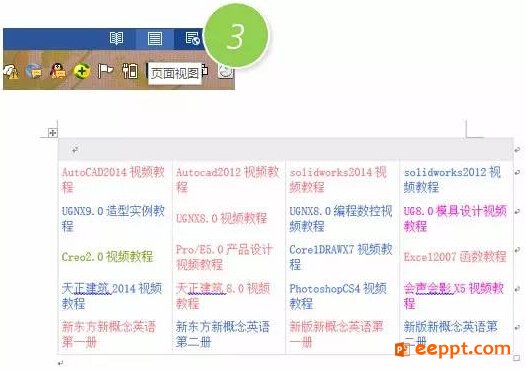
然后在上图状态下,进行表格的具体位置和字体大小的调整,既搞定。
其实这个现象在Word贴表格的问题经常遇到,尤其是表格宽度很大的情况下,不过有时候表格稍微超出A4页面一点点,不用切换也可以调整,操作如下:
单击表格左上角的“全选”按钮。如下图 4 处所示,这是注意观察表格的右下角能不能直接观察看到表格的拖拽柄,就是一个小方块。如果能看到则直接拖拽即可搞定,无需进行页面web版式的切换。如下图 5 处所示:
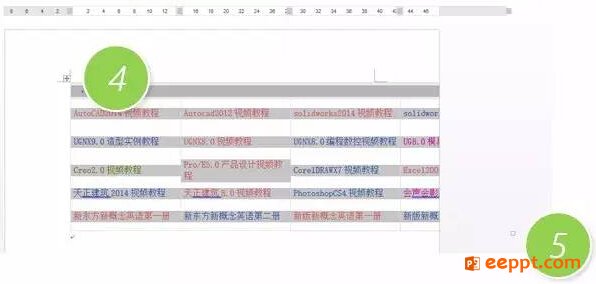
以上便是小编为大家带来的有关于怎么解决复制到word文档中的表格大于默认宽度的问题的方法,这个问题在Word中贴表格时经常会遇到,本文适用于后勤、销售、财务等办公人士,如果是建议你学习下哦。当然,这个技巧用途也挺广泛的,想学的朋友不要错过哦。希望能帮到大家。
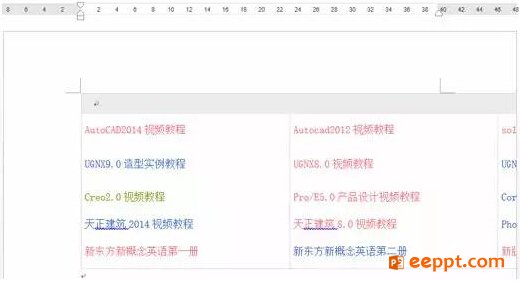
步骤
打开表格页面文档,点击Word状态栏的右下方的“Web版式视图”按钮。如下图 1 处所示:
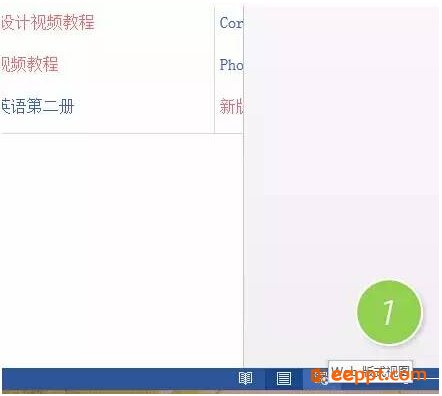
切换完毕后,表格就会完全显示,如下图:
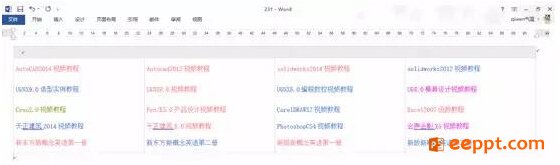
然后拖拽表格的右下角拖拽柄,调节表格的大小,使之可以放在一页页面宽度。如下图 2 处所示:
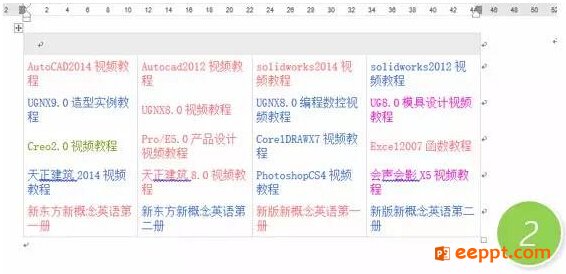
调整完毕后,在Word状态栏右下角的“页面视图”在单击一次,回到正常的A4纸页面大小即可。如下图 3 处所示:
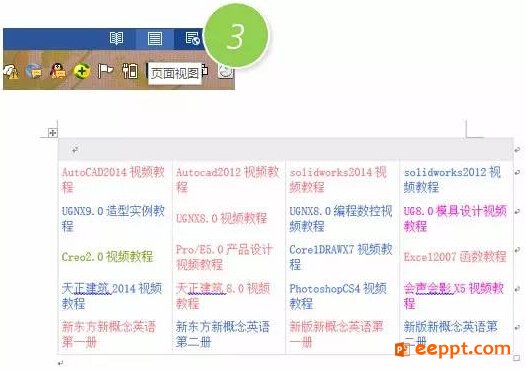
然后在上图状态下,进行表格的具体位置和字体大小的调整,既搞定。
其实这个现象在Word贴表格的问题经常遇到,尤其是表格宽度很大的情况下,不过有时候表格稍微超出A4页面一点点,不用切换也可以调整,操作如下:
单击表格左上角的“全选”按钮。如下图 4 处所示,这是注意观察表格的右下角能不能直接观察看到表格的拖拽柄,就是一个小方块。如果能看到则直接拖拽即可搞定,无需进行页面web版式的切换。如下图 5 处所示:
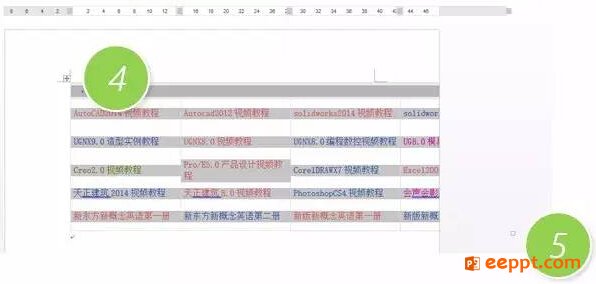
以上便是小编为大家带来的有关于怎么解决复制到word文档中的表格大于默认宽度的问题的方法,这个问题在Word中贴表格时经常会遇到,本文适用于后勤、销售、财务等办公人士,如果是建议你学习下哦。当然,这个技巧用途也挺广泛的,想学的朋友不要错过哦。希望能帮到大家。





